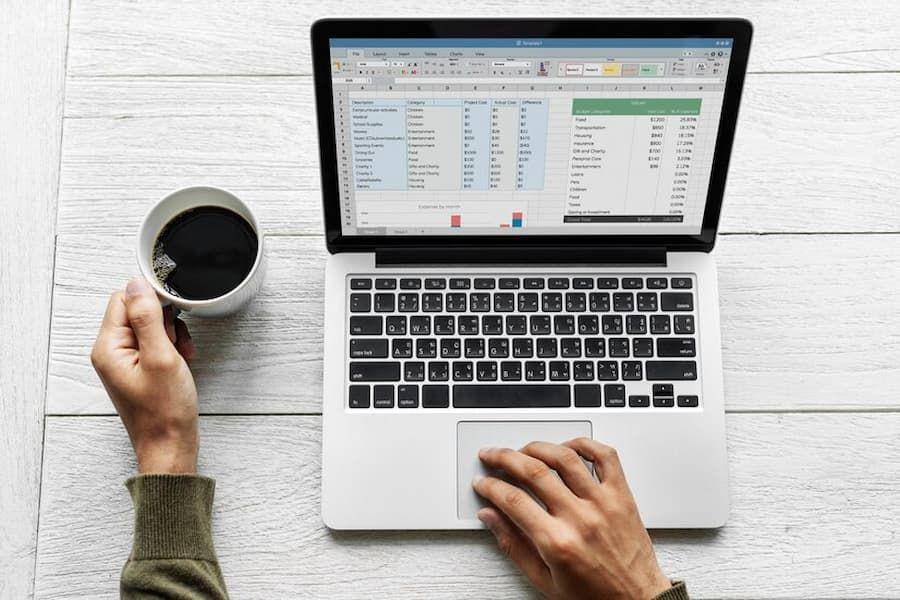ilustrasi pengolahan data (unplash.com/Carlos Muza)
Setelah berhasil download rumus terbilang Excel dan memasang add-in, maka rumus terbilang Excel bisa kamu gunakan. Cara menerapkannya pun sama seperti rumus lainnya, yakni mengawalinya dengan simbol sama dengan '=', lalu memasukkan angka terbilang. Nah, biar gak bingung, begini langkah-langkahnya:
- Siapkan dokumen yang berisi angka dan hendak diatur terbilangnya
- Letakkan kursor di sel yang ingin kamu berikan keterangan. Contohnya, sebagaimana di contoh, IDN Times meletakkan kursor di sel C4
- Masukkan rumus terbilang setelah membubuhkan simbol sama dengan '='
- Pilih sel berisi angka yang ingin diubah menjadi tulisan. Pada contoh gambar, angka berada di sel B4, maka rumusnya menjadi
=terbilang(B4
- Akhiri rumus dengan tanda tutup kurung ')'
- Klik 'Enter' pada keyboard untuk melakukan perintah pengubahan terbilang Selesai.
Jika dilihat pada gambar, tabel terbilang C5 hingga C7 sudah otomatis membuat angka terbilang tanpa harus mengetik secara manual. Add-in yang terpasang juga sudah mengikuti aturan penulisan angka sebagaimana Pedoman Umum Ejaan Bahasa Indonesia (PUEBI).
Jika ingin mengubah kapitalisasi keterangan, maka cukup tambahkan perintah pada rumus sesuai besar kecilnya huruf menjadi seperti ini:
- Kapital semua huruf menggunakan UPPER, misalnya: DUA RIBU
=UPPER(terbilang(B4))
- Huruf kecil semua menggunakan LOWER, misalnya: dua ribu
=LOWER(terbilang(B4))
- Penggunaan kapital hanya di awal kata menggunakan PROPER, misalnya: Dua Ribu
=PROPER(terbilang(B4))
- Menambahkan 'rupiah' ditambahkan pada rumus, misalnya: Dua Ribu Rupiah
=PROPER(terbilang(B4))&"Rupiah"
Penggunaan add-in ini cukup membantumu ketika harus menuliskan terbilang dari jumlah angka yang banyak, misalnya mencapai miliaran. Cukup menulis rumus terbilang Excel sekali, kamu bisa menerapkannya ke seluruh data yang ada.